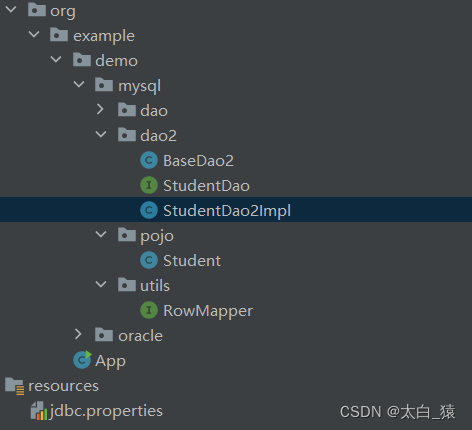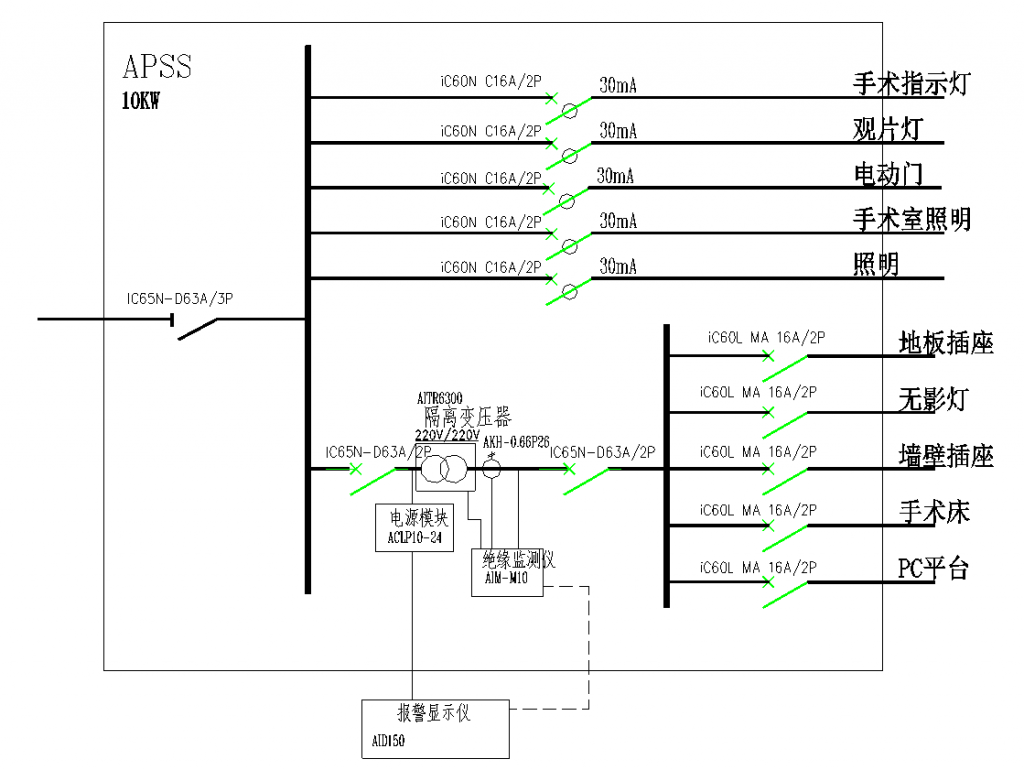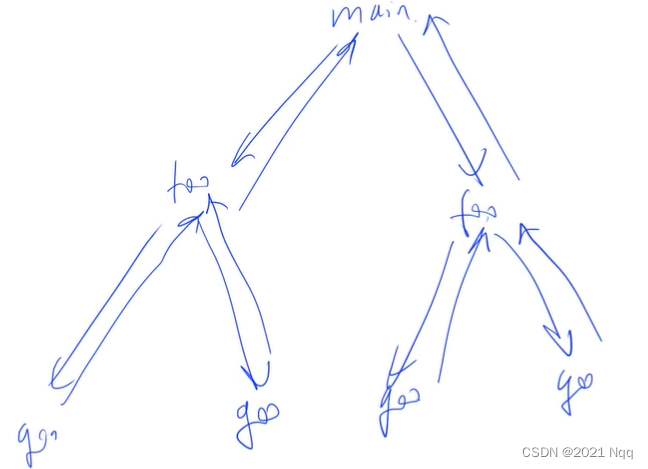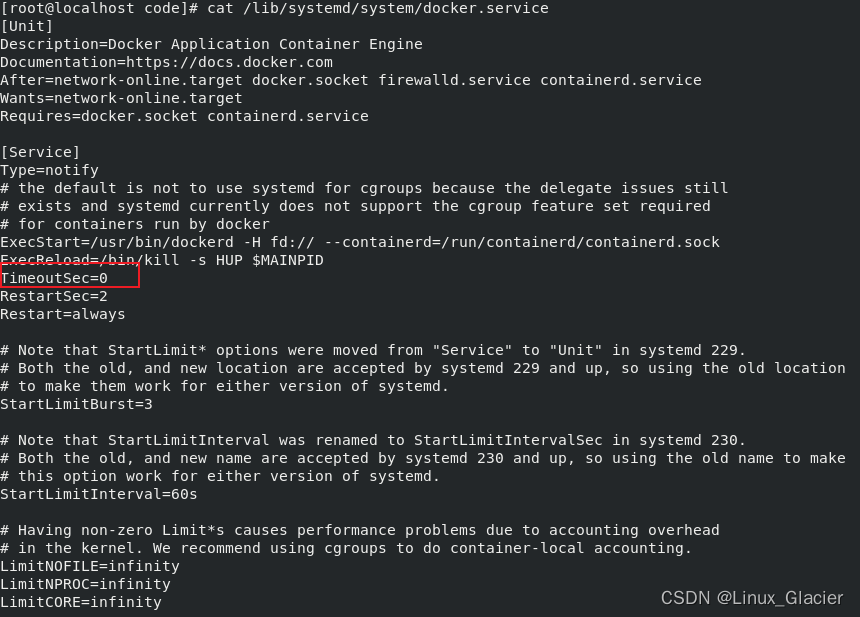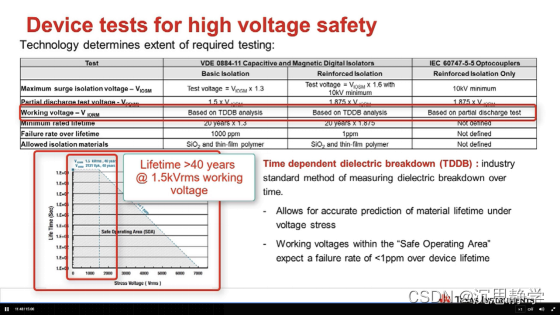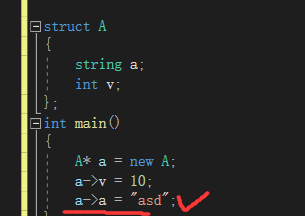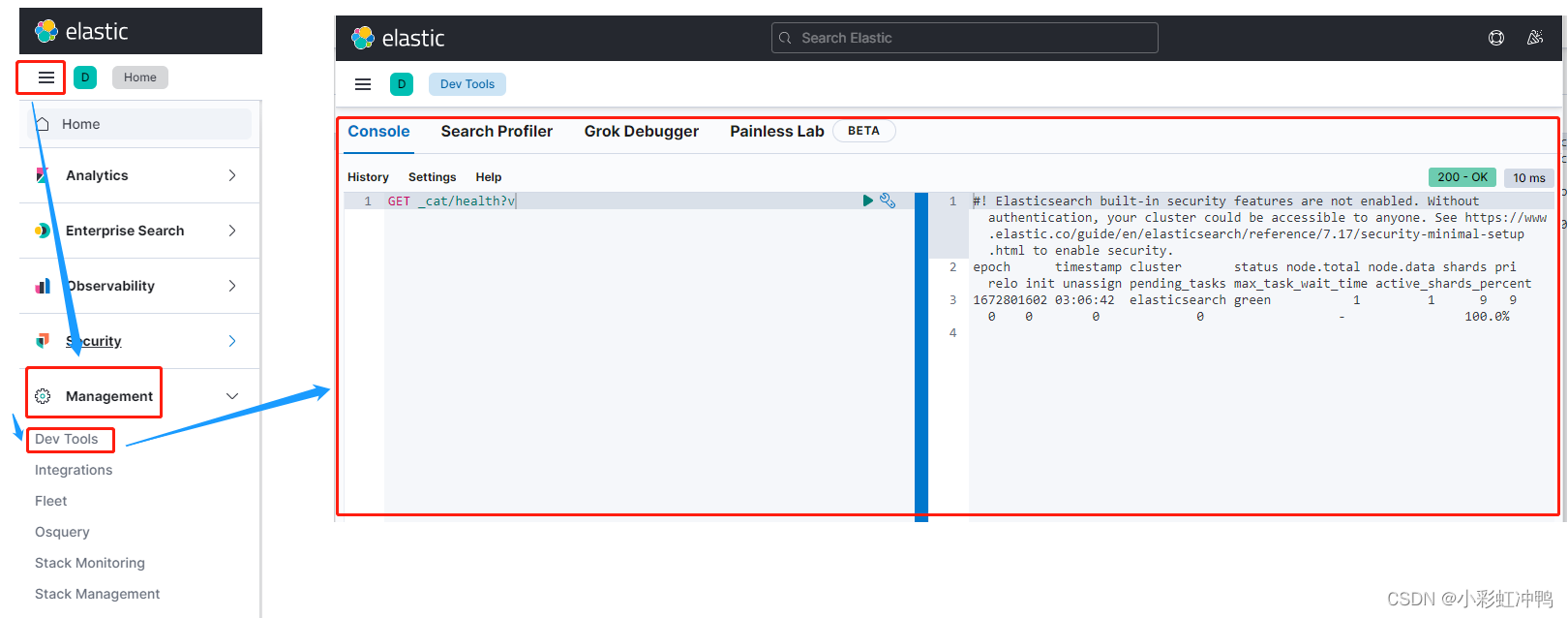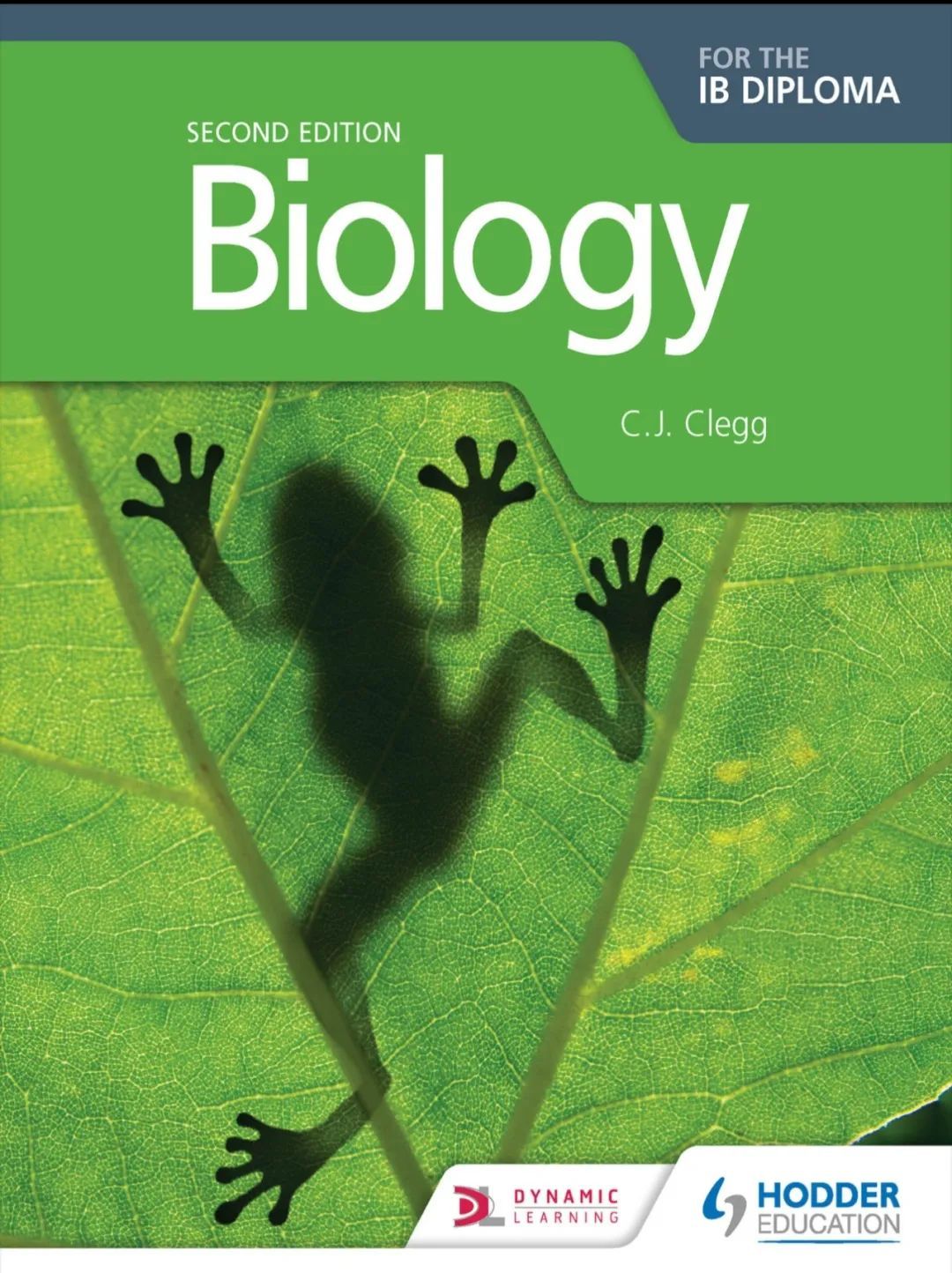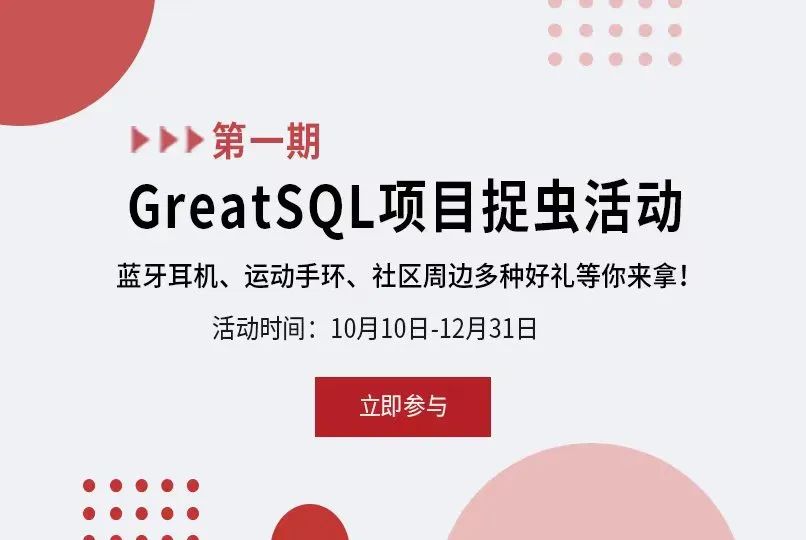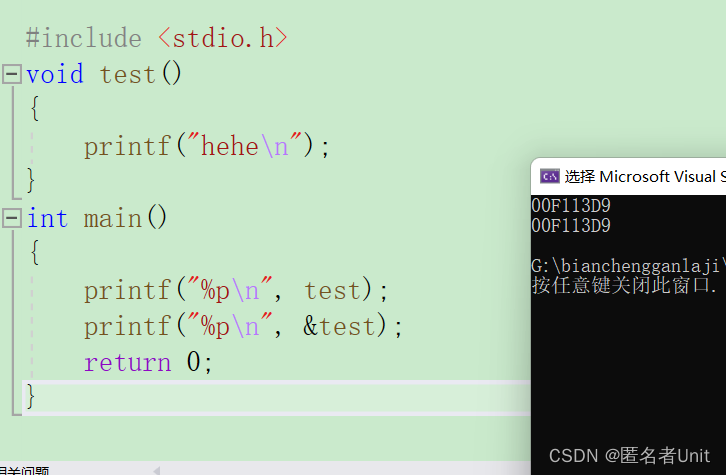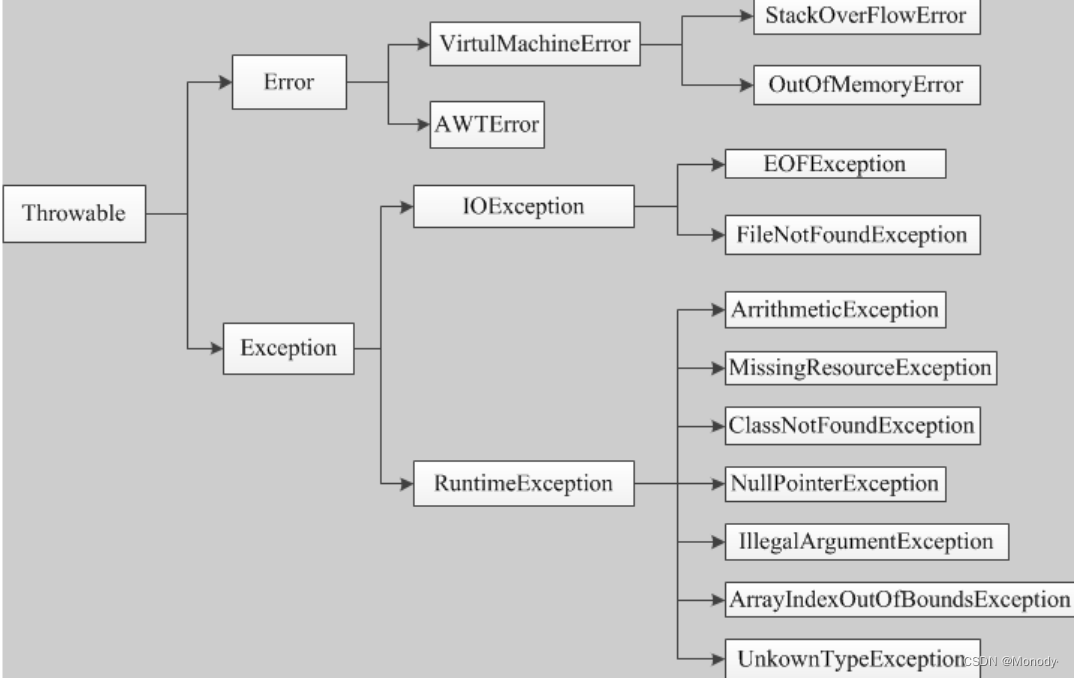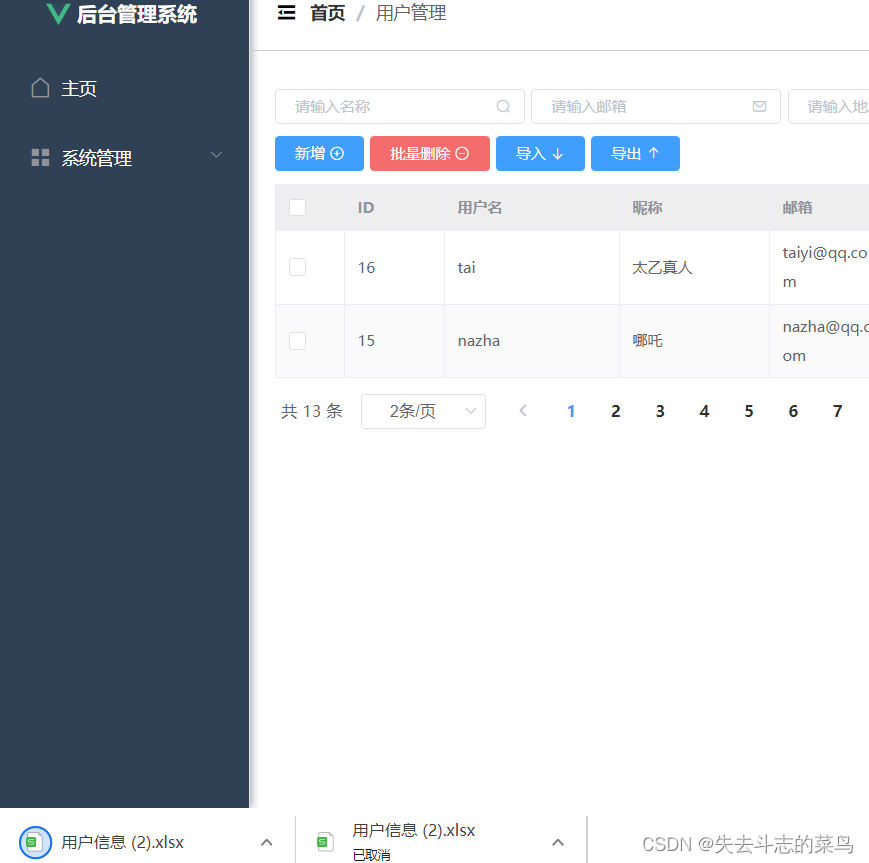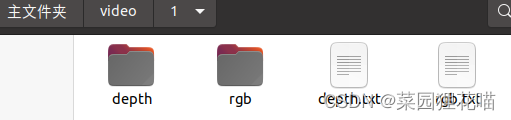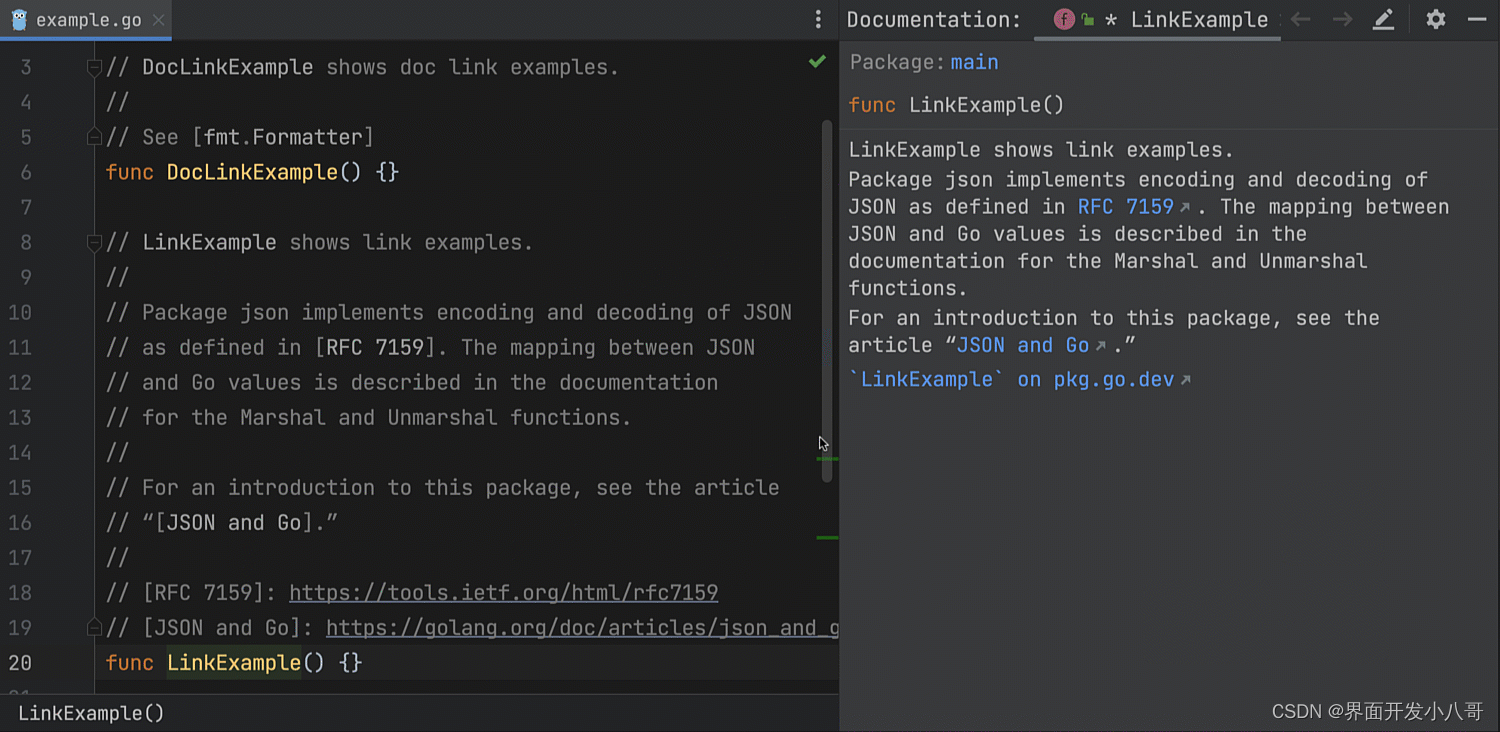一、简介
1.1、案例简介
本文将介绍,如何搭建CRM-客户管理。
1.2、应用场景
CRM-客户管理应用完整记录所有客户资料,合理的对客户进行领取、分配、退回、跟进,实现客户管理智能化。
二、设置方法
2.1、表单搭建
1)新建主表【新增客户】表单,字段设置如下:
客户名称 | 单行文本 |
客户编号 | 流水号 |
客户状态 | 下拉框 |
客户级别 | 下拉框 |
负责人 | 成员单选 |
所属公海 | 下拉框 |
所属行业 | 下拉框 |
公司电话 | 单行文本 |
公司邮箱 | 单行文本 |
公司网址 | 单行文本 |
公司地址 | 地址 |
领取时间 | 日期时间 |
客户退回原因 | 下拉框 |
客户信息 | 多标签 |
联系人 | 多标签 |
联系人信息 | 关联查询 |
添加联系人 | 扩展按钮 |
2)新增辅助表【客户领用】,字段设置如下;
操作人 | 成员单选 |
操作时间 | 日期时间 |
客户信息 | 子表单 |
3)新增辅助表【客户分配】,字段设置如下;
操作人 | 成员单选 |
操作时间 | 日期时间 |
客户信息 | 子表单 |
操作 | 单选按钮组 |
负责人 | 成员单选 |
转移公海池 | 下拉框 |
4)新增辅助表【客户退回】,字段设置如下;
操作人 | 成员单选 |
操作时间 | 日期时间 |
客户名称 | 单行文本 |
操作 | 单选按钮组 |
退回公海池 | 下拉框 |
退回原因 | 下拉框 |
5)新增辅助表【客户批量导入】,字段设置如下;
操作人 | 成员单选 |
操作时间 | 日期时间 |
客户信息 | 子表单 |
6)新增辅助表【跟进计划】,字段设置如下;
跟进客户 | 下拉框 |
计划执行人 | 成员单选 |
计划时间 | 日期时间 |
计划内容 | 多行文本 |
计划状态 | 下拉框 |
历史跟进计划 | 关联查询 |
7)新增辅助表【联系人】,字段设置如下;
姓名 | 单行文本 |
手机号 | 单行文本 |
计划时间 | 日期时间 |
客户名称 | 单行文本 |
微信号 | 单行文本 |
邮箱 | 单行文本 |
生日 | 日期时间 |
性别 | 单选按钮组 |
关键决策人 | 单选按钮组 |
负责人 | 成员单选 |
2.2、主表【新增客户】字段及表单属性设置
1)选中【所属公海】字段,在选项中输入公海选项;
2)选中【退回原因】字段,在选项输入退回原因选项;
3)【领取时间】及【客户退回原因】字段设置为不可见;
4)选择【联系人信息】关联查询字段,设置关联表为【联系人】并如图选择关联字段,设置显示数据条数为多条;
如图添加关联条件,根据【客户名称】字段相关联;
5)选择【添加联系人】扩展按钮字段,模式选择弹出表单;
如图弹出表单设置为【联系人】并设置传给弹出表单的字段值;
2.3、辅助表【客户领用】字段及表单属性设置
1)表单初始化新增功能模块【表单弹出-关联数据到子表单】;
选择关联表单为主表【新增客户】,添加该表的子表单字段对应主表的字段,设置完成点击【保存模块设置】;
2)表单提交数据新增数据助手修改主表【新增客户】的数据;
新增修改数据的执行动作,选择修改【新增客户】表单,选择对应过滤条件,以及需要修改的字段,设置好点击【完成】并保存该数据助手;
2.4、辅助表【客户分配】字段及表单属性设置
1)设置两条显隐规则,当【操作】单选按钮组字段选择分配显示负责人字段,当【操作】字段单选按钮组选择转移显示转移公海字段;
2)表单初始化新增功能模块【表单弹出-关联数据到子表单】,同上2.3的设置,如下图所示;
3)表单提交数据新增数据助手修改主表【新增客户】的数据,同上2.3的设置,新增两条修改数据执行动作;
触发条件设置为当【操作】字段等于【分配】,则修改主表【负责人】、【领取时间】两个字段的值;
触发条件设置为当【操作】字段等于【转移】,则修改主表【所属公海】字段的值;
2.5、辅助表【客户退回】字段及表单属性设置
1)设置一条显隐规则,当【操作】单选按钮组字段选择退回显示【退回原因】、【退回公海池】两个字段;
2)表单提交数据新增数据助手修改主表【新增客户】的数据,同上2.3的设置,新增修改数据执行动作;
触发条件设置为当【操作】字段等于【退回】,则修改主表【领取时间】、【客户退回原因】、【所属公海】、【负责人】字段的值;
2.6、辅助表【客户批量导入】字段及表单属性设置
1)表单提交数据新增数据助手添加主表【新增客户】的数据;
新增一条新增数据的执行动作,选择目标表为【新增客户】,如下设置好对应的字段;
2.7、辅助表【跟进计划】字段及表单属性设置
1)选中【计划状态】字段,在选项输入状态选项,并设置默认值为待完成;
选择【计划状态】字段,不可见属性取消勾选,设置为隐藏;
2)选中历史跟进计划的关联查询字段,设置关联表为【跟进计划】并选择关联字段,显示数据条数设置为多条;
如图添加关联条件,根据【跟进客户】字段相关联;
全部设置完成点击【保存】;
2.8、【公海池】报表搭建
1)新增【公海池】报表,用基础报表【数据表】展示数据源为主表【新增客户】的数据;
添加过滤条件,领取时间为空、负责人为空;
2)新增两个数据表菜单栏,【领取】、【分配】;
【领取】的菜单栏,操作模式设置为弹出辅助表单【客户领用】,并设置刷新模式为整表刷新;
【分配】的菜单栏,操作模式设置为弹出辅助表单【客户分配】,并设置刷新模式为整表刷新;
3)数据菜单冻结属性打钩,固定数据表菜单栏位置;
4)新增一个报表菜单栏,【批量导入】;
【批量导入】的报表菜单,操作模式设置为弹出辅助表单【客户批量导入】,并设置刷新模式为整表刷新;
5)设置报表的权限,填入权限组名称,选择可操作的数据表菜单,点击【保存】;
2.9、【我的客户】报表搭建
1)新增【我的客户】报表,用基础报表【数据表】展示数据源为主表【新增客户】的数据;
添加过滤条件,负责人等于当前用户;
2)新增数据表菜单栏【更改操作】;
【更改操作】的菜单栏,操作模式设置为弹出辅助表单【客户退回】,并设置刷新模式为整表刷新,设置表单传递值,点击【确认】;
3)设置报表的权限,填入权限组名称,选择可操作的数据表菜单,点击【保存】;
4)数据菜单冻结属性打钩,固定数据表菜单栏位置;
2.10、【我的联系人】报表搭建
1)新增【我的联系人】报表,用基础报表【数据表】展示数据源为辅助表【联系人】的数据;
添加过滤条件,负责人等于当前用户;
2.11、【我的跟进计划】报表搭建
1)新增【我的跟进计划】报表,用基础报表【数据表】展示数据源为辅助表【跟进计划】的数据;
添加过滤条件,负责人等于当前用户;
2)新增数据表菜单栏【完成】;
【完成】的菜单栏,设置刷新模式为整表刷新,操作模式设置为数据助手;
新增一条修改数据的执行动作,选择修改目标表【跟进计划】,如图选择过滤条件,选择修改【计划状态】字段的值为已完成;
3)设置报表的权限,填入权限组名称,选择可操作的数据表菜单,点击【保存】;
设置数据权限,条件为【计划状态】字段不等于已完成;
4)数据菜单冻结属性打钩,固定数据表菜单栏位置;
2.12、【客户】报表搭建
1)该报表为管理员查看,复制【我的客户】报表,名称改为【客户】;
修改数据表的过滤条件为负责人不为空;
2.13、【联系人】报表搭建
1)该报表为管理员查看,复制【我的联系人】报表,名称改为【联系人】;
修改数据表的过滤条件为负责人不为空;
2.14、【跟进计划】报表搭建
1)该报表为管理员查看,复制【我的跟进计划】报表,名称改为【跟进计划】;
修改数据表的过滤条件为执行计划人不为空;
全部设置完成点击【保存】,选择【应用访问】进行查看效果;